Excel函数——MID提取字符
MID函数可以从字符串中指定的位置起返回指定长度的字符
工具/原料
Excel各版本(快速填充功能需2016版)
格式和参数
格式 MID(text,start_num,num_chars)
参数
text 必需。 包含要提取字符的文本字符串。
start_num必需。 文本中要提取的第一个字符的位置。 文本中第一个字符的 start_num 取 1,以此类推
num_chars必需。 指定希望 MID 从文本中返回字符的个数。
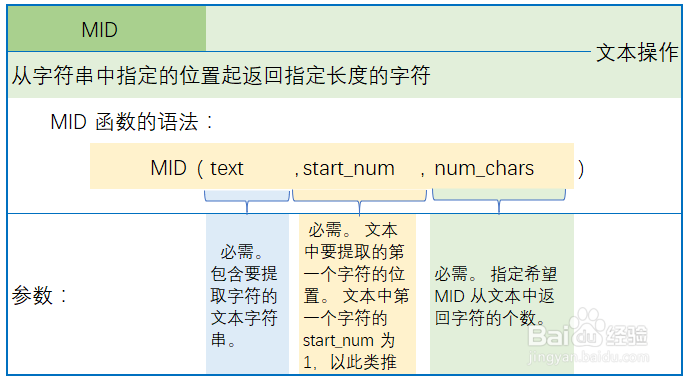

可以简单记忆为:
MID ( 文本 , 从第几个字符开始提 ,提几个字符 )

函数注意事项
start_num 大于文本长度,则 MID 返回空文本 ("")。
start_num 小于文本长度,但 start_num 加上 num_chars 超过了文本的长度,则 MID 只返回至多直到文本末尾的字符。
start_num 小于 1或负数,则 MID 返回 错误值 #VALUE!。
num_chars 为负数,则 MID 返回 错误值 #VALUE!。
num_chars 大于文本长度,返回直到文本末尾的字符
num_chars 为0或空,返回空文本
如下图所示:

示例一
从身份证中提取生日,性别,出生地等信息,本文以提取生日为例,其他类似:
如果单纯的使用MID函数,输入公式=MID(A2,7,8) 可以提取出来生日的字符,但显示不了日期的格式,设置单元格格式也不能显示为日期格式。
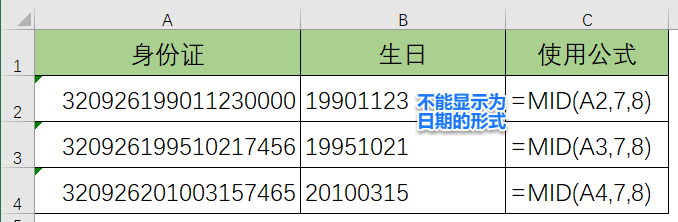
我们可以辅助DATE函数 DATE(year,month,day),在使用MID提取字符的同时,使其显示为年月日的形式。输入公式=DATE(MID(A2,7,4),MID(A2,11,2),MID(A2,13,2))
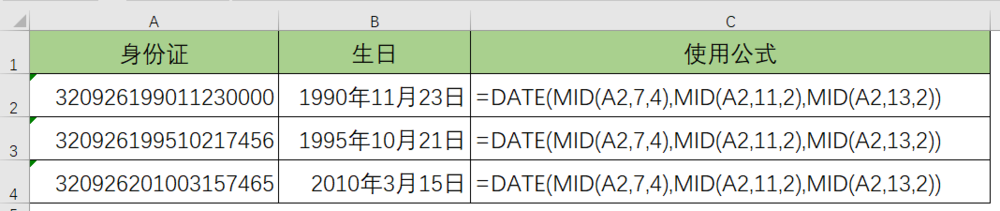
示例二
文本字符串长度不同,不能正确提取时怎么办?

方法一:当然最简答直接的是用Ctrl+E或按快速填充按钮,下面用动图展示一下,先把第一行按省份和名称输入(或复制)到单元格内,然后选中需要填充的区域,按快速填充按钮实现填充。
关注我,每天学习一项办公技能!